Podczas tworzenia treści wideo proces edycji może być często złożony i onieśmielający. Wiele programów do edycji wideo ma wiele funkcji i możliwości, które czasami utrudniają określenie, od czego zacząć. Chcesz przekazać informacje bez zbytniego komplikowania. Jednym ze sposobów na uproszczenie treści jest dolna trzecia część – dostarczanie odbiorcom potrzebnych informacji bez zbytniego bałaganu.
Czym dokładnie jest dolna trzecia część? Prawdopodobnie widziałeś jeden, nawet nie zdając sobie z tego sprawy! Dolna trzecia to grafika z warstwami tekstu, znajdująca się w dolnej części ekranu. Są one zazwyczaj dodawane do treści wideo, aby zapewnić odniesienie do odbiorców. Informacje często zawierają imię i nazwisko mówcy i jego zawód, a nawet sytuację i lokalizację, aby zapewnić widzowi kontekst. Typowe przykłady niższych trzecich są często używane podczas transmisji wiadomości, filmów instruktażowych lub filmów dokumentalnych.
Mniejsza jedna trzecia w Twoim filmie może dostarczyć cennych informacji odbiorcom, jednocześnie zachowując proste, ale wciągające treści. Poniżej znajduje się kilka przykładów niższych trzecich, które zostały użyte w skuteczny sposób.
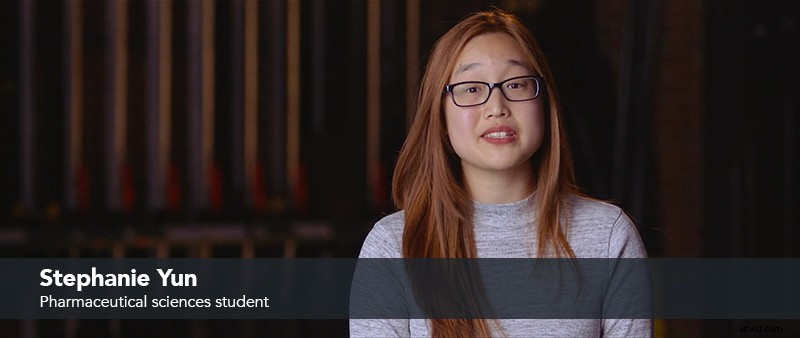
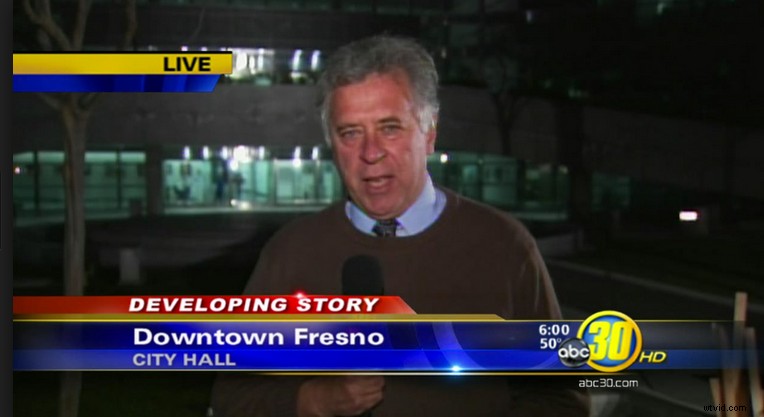

JAK ZROBIĆ DOLNĄ TRZECIĄ
Tworzenie własnej dolnej trzeciej części nie musi być skomplikowane. Dzięki odpowiednim narzędziom możesz łatwo utworzyć prostą dolną trzecią część, która nada Twojemu filmowi ostateczne szlify, których potrzebuje, aby połączyć swoją historię. Użyjemy TechSmith Camtasia (bezpłatny okres próbny tutaj) w następującym samouczku:
Krok 1:Importuj multimedia
Zacznij od zaimportowania multimediów do „Media Bin” po lewej stronie ekranu. Po zaimportowaniu przeciągnij multimedia do pustego płótna.
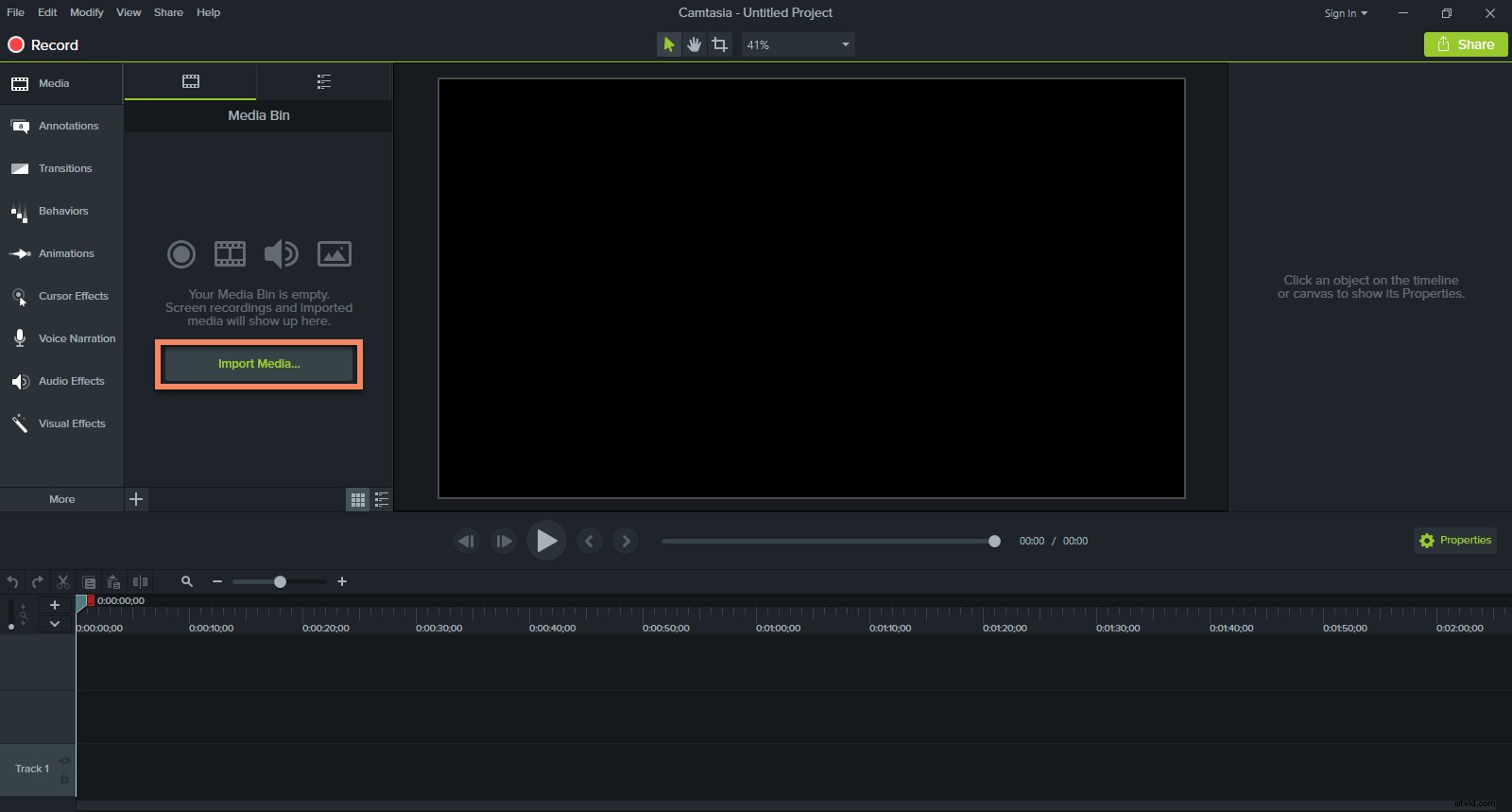
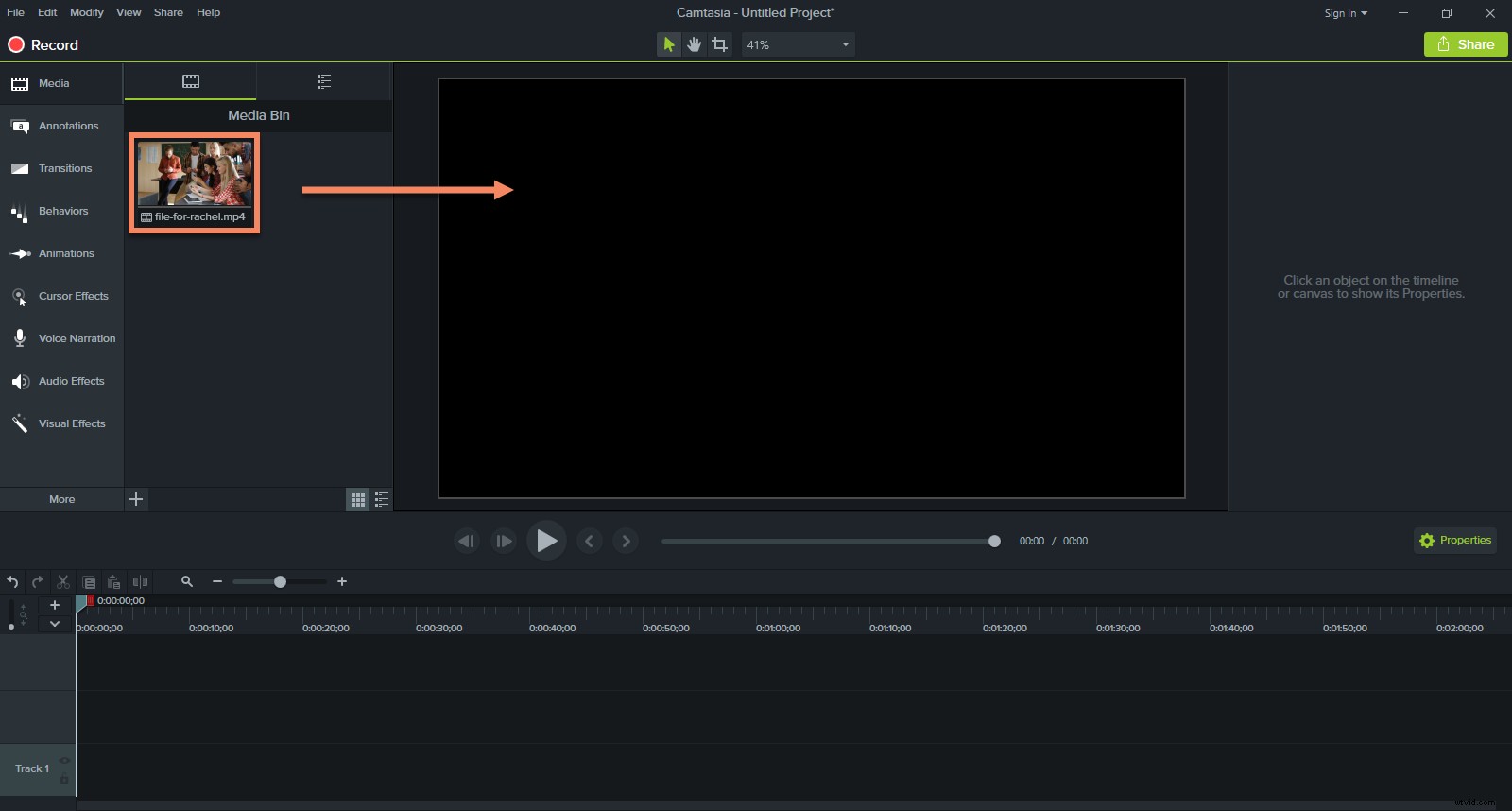
Krok 2:Dodaj kształty i tekst
Po lewej stronie ekranu kliknij kartę Adnotacje. W sekcji Objaśnienia przeciągnij kształt (zwykle prostokątny) i odpowiednio dostosuj rozmiar. Dolne tercje są zwykle umieszczane po lewej stronie i rzadko przebiegają przez cały ekran.
Klikając dwukrotnie na domyślny tekst, możesz wprowadzić własny. Uzyskując dostęp do zakładki właściwości po prawej stronie, możesz dostosować kolor i krycie, w zależności od osobistych preferencji i tego, jak dobrze uzupełniają wideo.
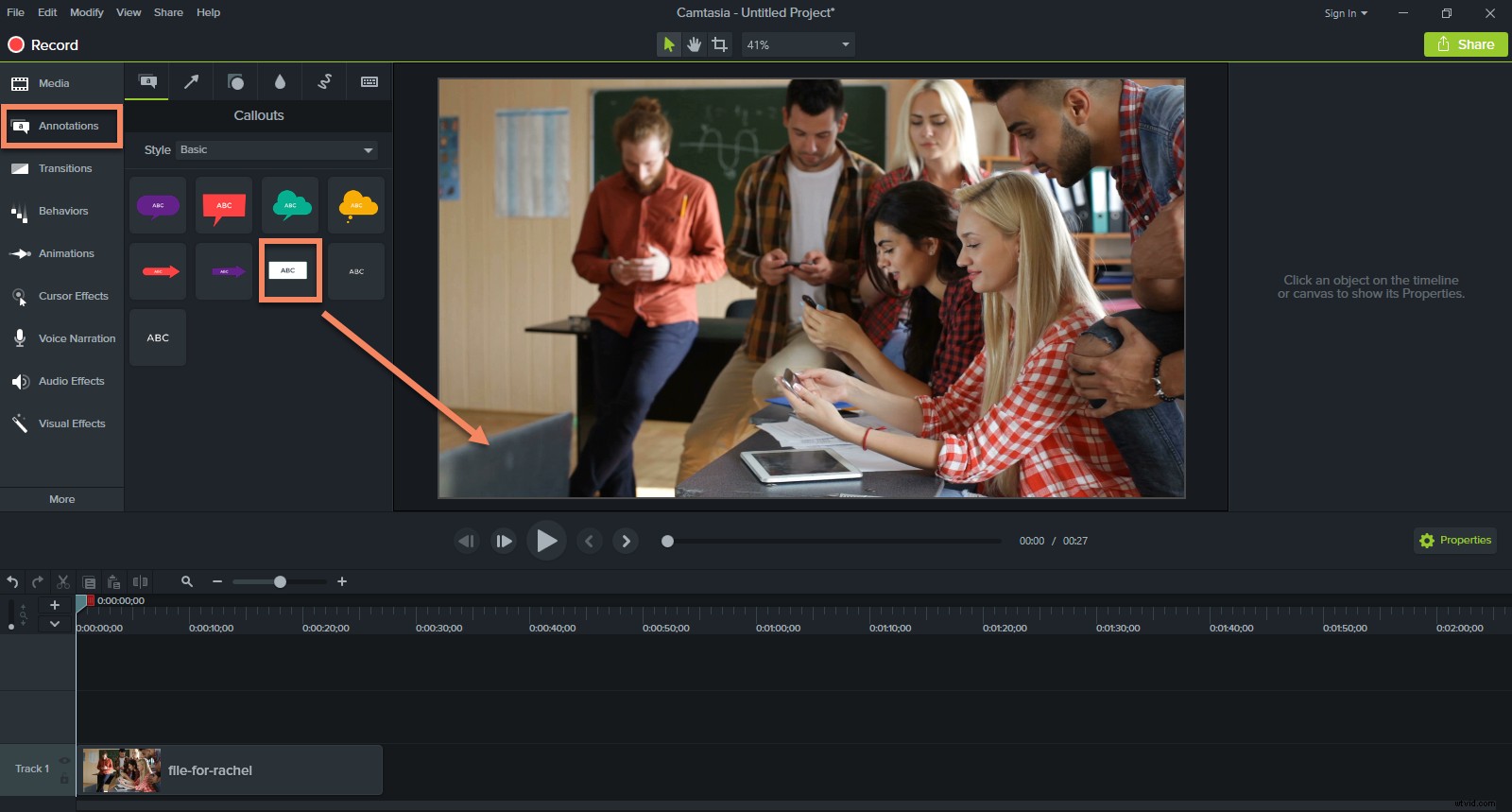
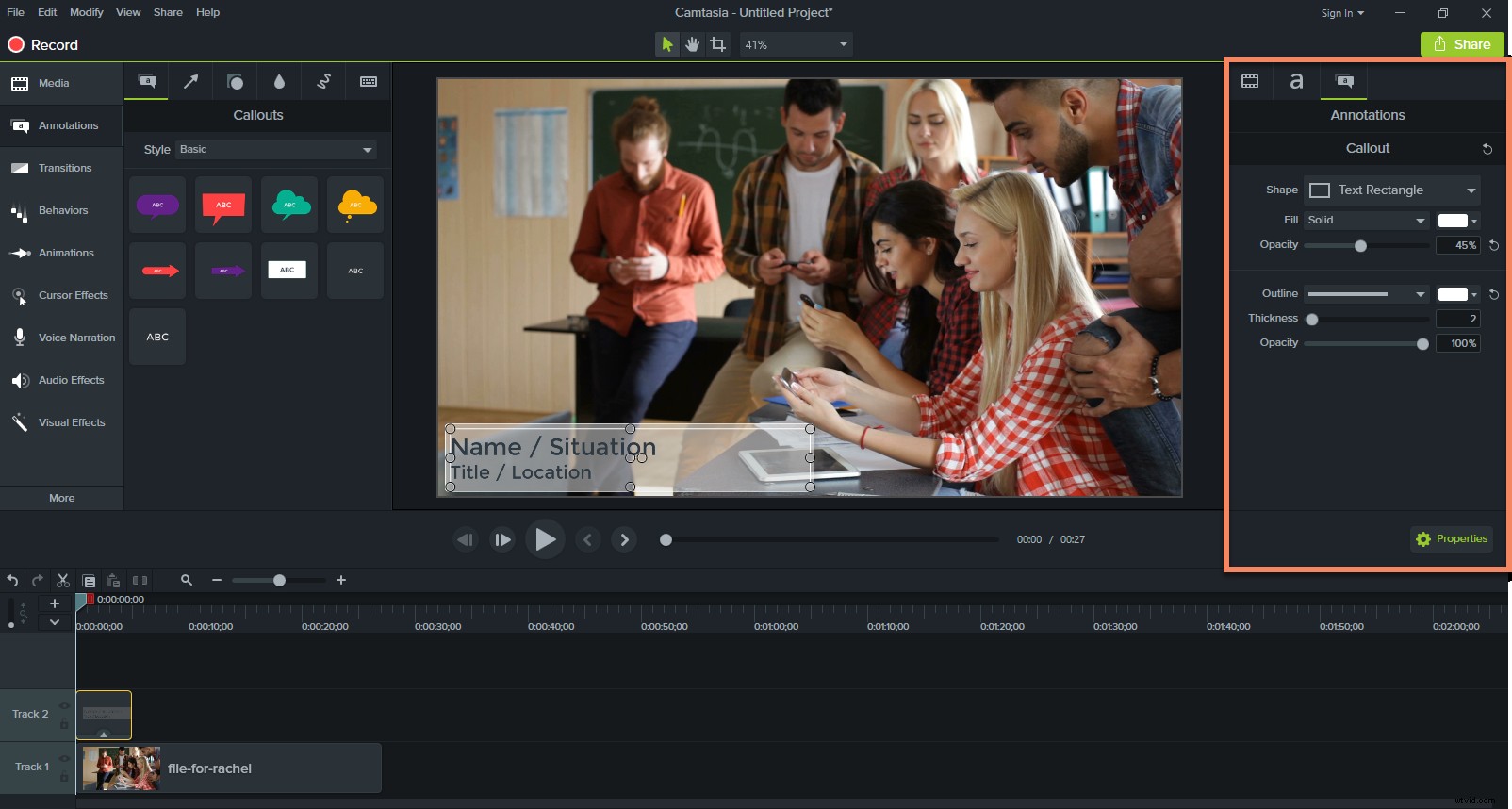
Krok 3:Przenieś swój tekst
Na tym samym pasku narzędzi, co karta Adnotacje, zobaczysz Zachowania. Klikając na niego, możesz dodać proste animacje do dolnej jednej trzeciej, gdy wchodzi i wychodzi z ekranu. Przeciągnij preferowane zachowanie w dół do edytora na dole ekranu. Dostosowania można dokonać w zakładce właściwości.
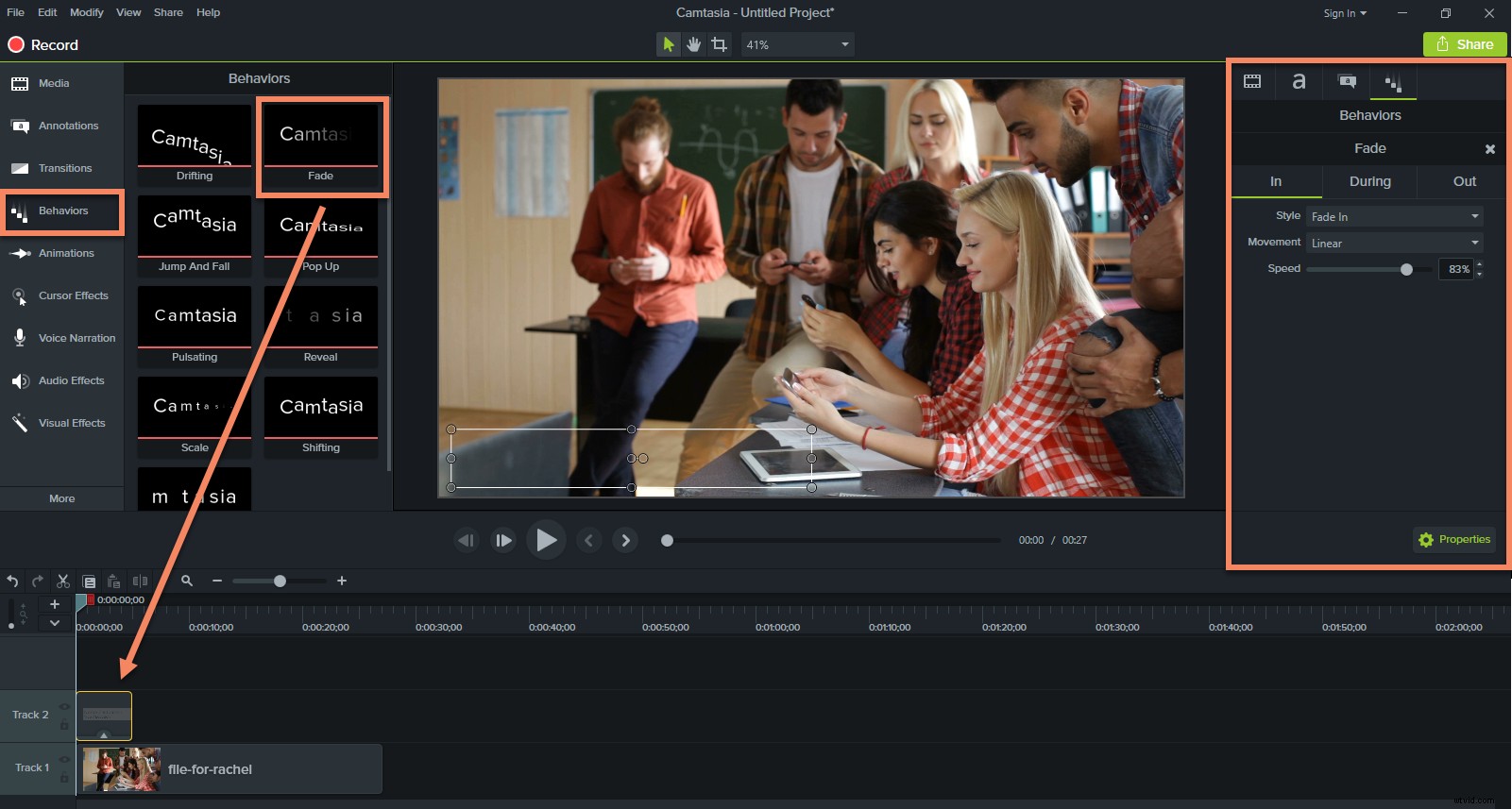
Dodatkowe wskazówki dotyczące edycji
- Dolne tercje mają zwykle dwie linijki tekstu, dlatego pierwsza linia powinna być grubsza niż druga (przykład:umieszczenie pod nim czyjegoś imienia i tytułu).
- Dostosuj tekst i dolną trzecią długość do najdłuższej nazwy/tytułu, która zostanie wprowadzona. Pozwala to na zachowanie spójności długości i czcionki przez cały czas trwania filmu.
- Staraj się nie umieszczać swojej trzeciej trzeciej prawej krawędzi ekranu – dostosuj ją nieco w kierunku środka, aby nie ryzykować, że tekst zostanie obcięty na niektórych ekranach.
- Gdy cała zawartość zostanie dodana, możesz dokonać korekty czasu i rozmieszczenia w zakładce właściwości edytora na dole ekranu.
- Możesz dostosować utworzone warstwy zgodnie z preferencjami i tym, co najlepiej pasuje do Twojego filmu.
- Spróbuj dodać cień, aby wyróżnić tekst.
- Użyj tylko jednej trzeciej dolnej części. Jeśli głośnik pojawia się na ekranie wiele razy, dolna jedna trzecia jest potrzebna tylko za pierwszym razem, gdy jest na ekranie.
Tworzenie dolnej trzeciej części można wykonać w trzech prostych krokach i sprawić, że Twój film będzie wyglądał ostro. Pozwala szybko i wyraźnie wyświetlać informacje bez odchodzenia od głównego przesłania filmu.
Jeśli chcesz ożywić swoją pracę z niższą jedną trzecią, wypróbuj TechSmith Camtasia. To oprogramowanie do edycji wideo jest łatwe w użyciu, a na początek dostępne są bezpłatne samouczki. Pobierz bezpłatną wersję próbną tutaj.
